iCloud - это облачное хранилище от Apple, которое позволяет сохранять данные и документы на вашем устройстве автоматически и безопасно. Настройка iCloud на вашем новом iPhone 13 может показаться сложной задачей, особенно для новичков. Но не волнуйтесь, мы подготовили для вас подробное руководство с шаг за шагом инструкциями, чтобы помочь вам настроить iCloud легко и быстро.
Первым шагом при настройке iCloud на вашем iPhone 13 является вход в вашу учетную запись Apple ID. Если у вас уже есть учетная запись Apple, просто введите свой Apple ID и пароль. Если у вас еще нет учетной записи, вы можете создать ее непосредственно на вашем iPhone 13 во время процесса настройки.
После успешного входа в вашу учетную запись Apple ID, вы будете предложены сделать выбор об активации или деактивации различных функций iCloud. Например, вы можете включить функцию "Фотопоток", которая автоматически синхронизирует фотографии и видео между вашим iPhone 13 и другими устройствами, подключенными к iCloud.
Кроме того, iCloud также предлагает возможность автоматической резервной копии ваших данных, включая контакты, сообщения, заметки и многое другое. Это очень полезная функция, которая обеспечивает безопасность ваших данных, так что у вас всегда есть возможность восстановить их, если что-то пойдет не так с вашим iPhone 13.
Настройка iCloud на iPhone 13 - это важная часть использования вашего нового устройства. Следуя этому подробному руководству для новичков, вы сможете быстро и легко настроить iCloud и начать пользоваться всеми его преимуществами. Не забывайте регулярно создавать резервные копии ваших данных и проверять настройки iCloud, чтобы быть уверенными в сохранности ваших данных в облаке.
Настройка iCloud на iPhone 13
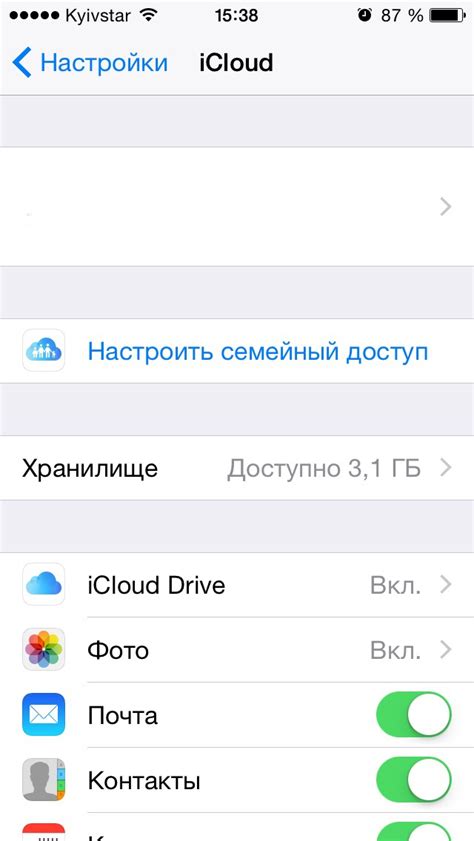
1. Перейдите в "Настройки" на вашем iPhone 13.
2. Нажмите на свою учетную запись в верхней части экрана (вы увидите ваше имя и фото профиля, если они были настроены).
3. Прокрутите экран вниз и найдите раздел "iCloud". Нажмите на него.
4. Появится экран с настройками iCloud. Включите переключатель рядом с "iCloud Drive", чтобы иметь доступ к файлам и документам в iCloud.
5. Если вы хотите сохранить резервные копии вашего iPhone в iCloud, включите переключатель рядом с "Резервное копирование iCloud".
6. Вы также можете выбрать, какие данные вы хотите синхронизировать с iCloud. Если вы хотите синхронизировать контакты, календари, заметки и другие приложения, включите соответствующие переключатели.
7. Если у вас есть подписка на iCloud+, вы можете включить дополнительные функции, такие как "Private Relay" и "Исчезающие письма".
8. Нажмите на кнопку "Управление хранилищем", чтобы увидеть, сколько места занимают ваши данные в iCloud и управлять ими.
9. Вернитесь на предыдущий экран и убедитесь, что вы вошли в свою учетную запись iCloud.
Поздравляю, вы успешно настроили iCloud на вашем iPhone 13! Теперь вы можете пользоваться всеми преимуществами облачного сервиса от Apple.
Подробное руководство для новичков
Следуйте этому подробному руководству, чтобы настроить iCloud на своем iPhone 13:
- Откройте "Настройки" на вашем iPhone 13 и нажмите на свое имя в верхней части экрана.
- Прокрутите вниз и выберите "iCloud".
- Нажмите "Войти в iPhone" и введите свой Apple ID и пароль. Если у вас еще нет Apple ID, вы можете его создать, следуя инструкциям на экране.
- После входа в учетную запись iCloud вы увидите список доступных служб iCloud, которые можно включить или выключить по своему усмотрению. Например, вы можете включить "iCloud Drive" для хранения и доступа к файлам в iCloud, "Фотографии iCloud" для сохранения и синхронизации фотографий и "Контакты" для хранения и синхронизации ваших контактов.
- Выберите необходимые службы iCloud и включите их, перемещая переключатель в положение "Включено".
- Если вы хотите создать резервную копию данных на iCloud, прокрутите вниз и нажмите "Создать резервную копию". Вы также можете выбрать, какие данные должны быть включены в резервную копию.
- Чтобы настроить синхронизацию фотографий, нажмите на "Настройки фотографий iCloud" и выберите нужные опции, такие как "Фотобиблиотека iCloud" или "Мои потоки".
- После завершения настройки iCloud на вашем iPhone 13, вы сможете использовать его для хранения и доступа к своим данным из любой точки мира.
Не забудьте регулярно резервировать данные на вашей учетной записи iCloud, чтобы защититься от потери важной информации. Вы также можете настроить iCloud на других устройствах Apple, таких как iPad или Mac, чтобы синхронизировать данные между ними.